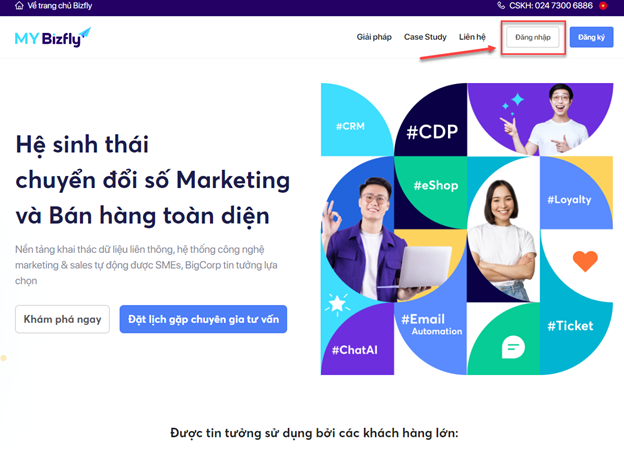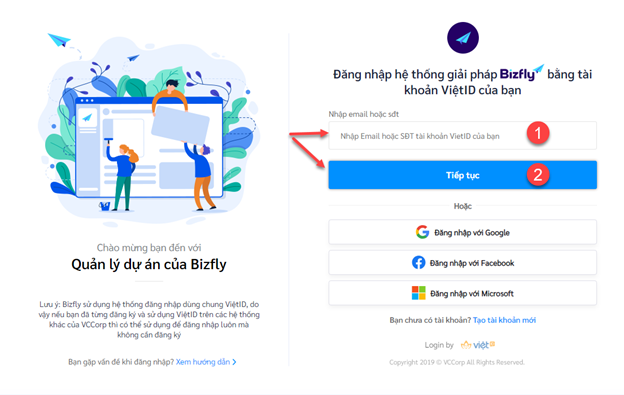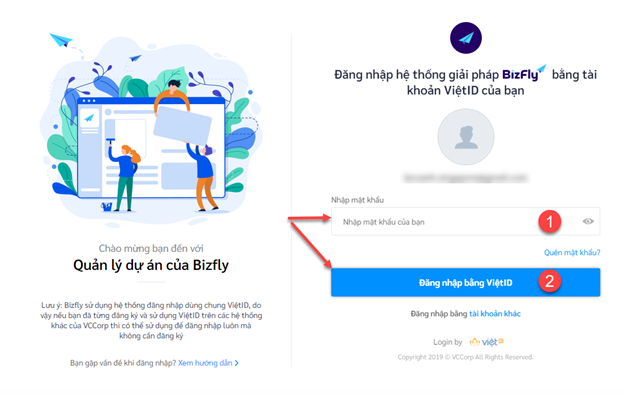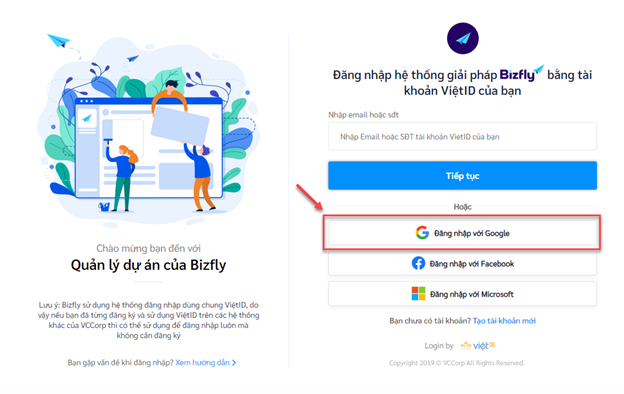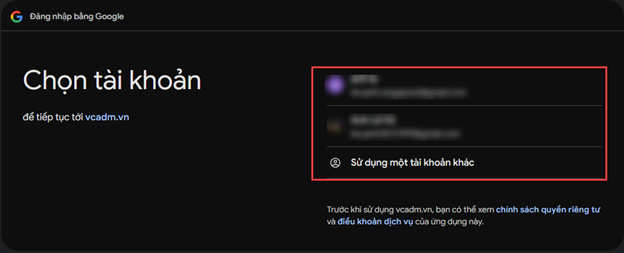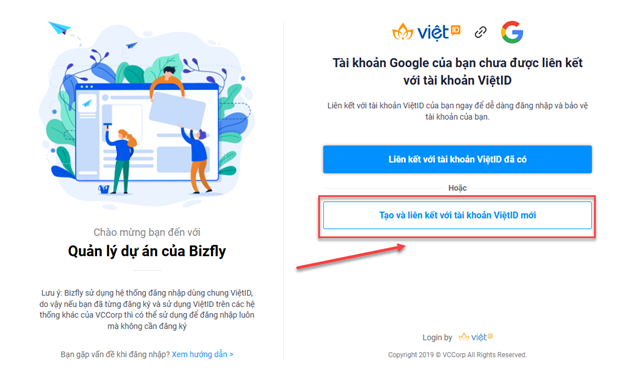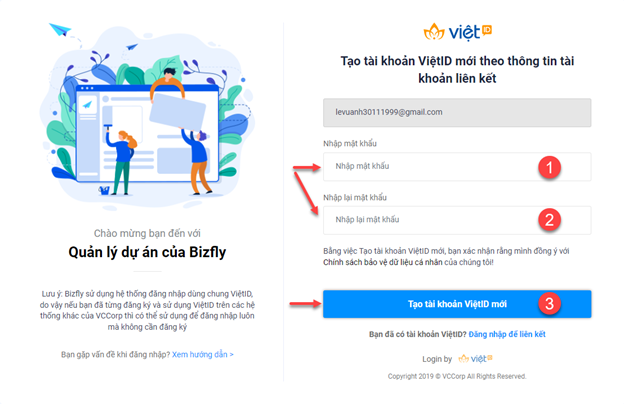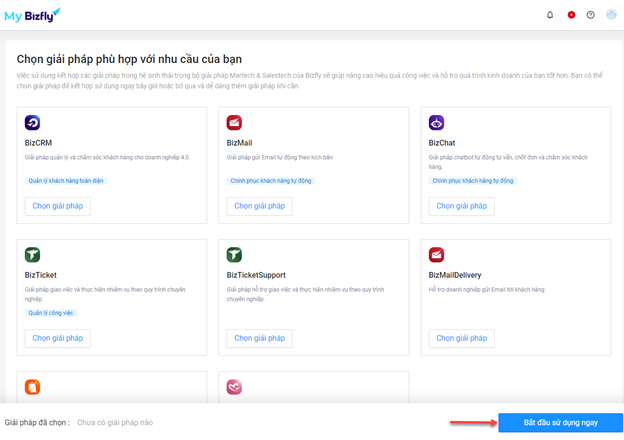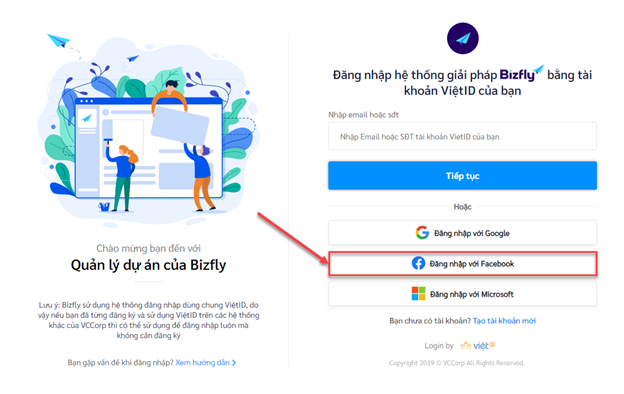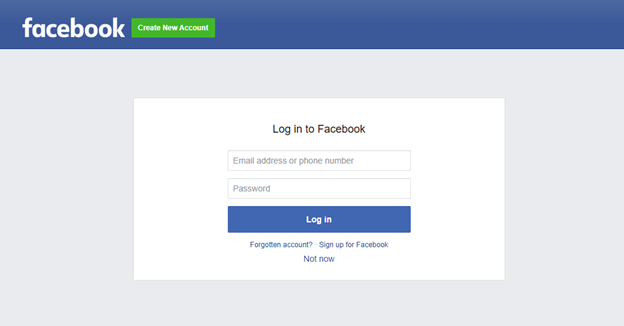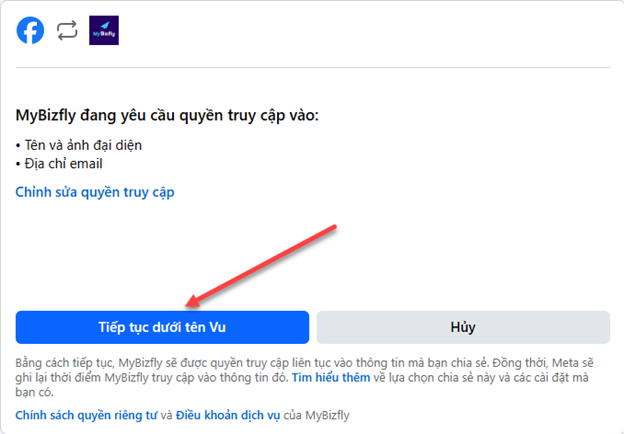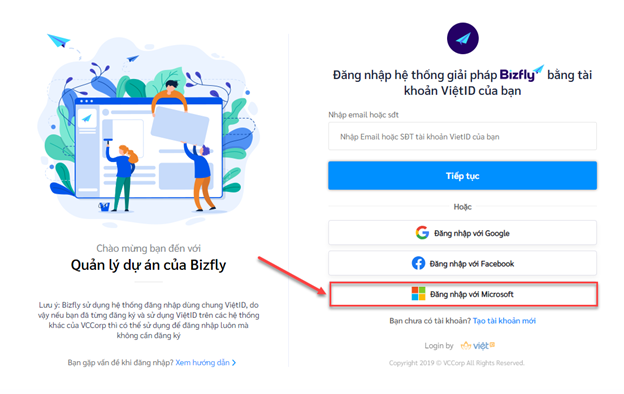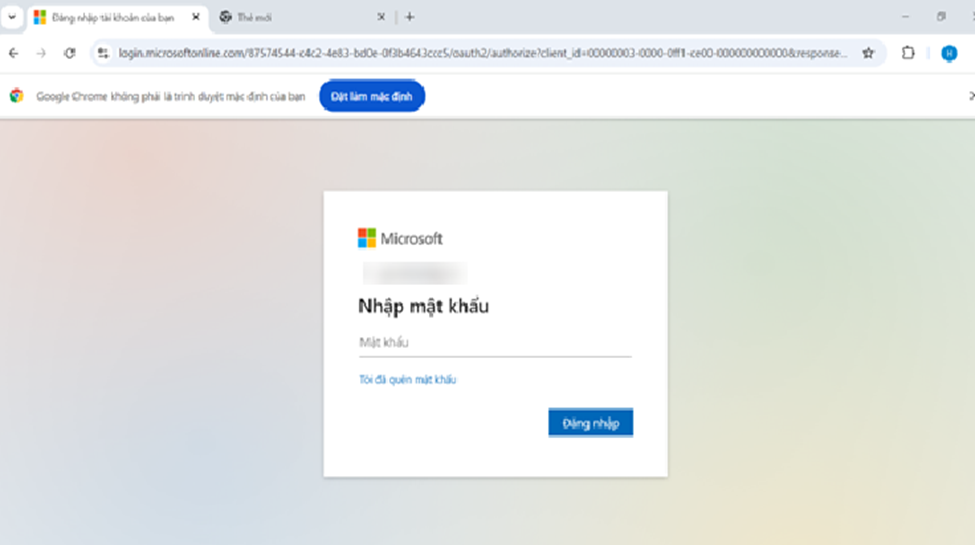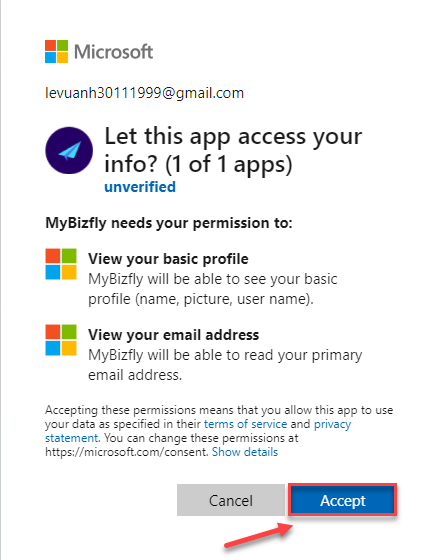Mỗi nhân sự sử dụng Giải pháp quản trị Event tại Bizfly đều phải đăng ký tài khoản. Mỗi nhân sự tự đăng ký tài khoản riêng cho chính mình.
Sau đó chủ dự án, chủ sự kiện sẽ tiến hành thêm mời nhân sự vào trong dự án/ Event.
2.1. Tạo tài khoản (Nếu đã có tài khoản thì bỏ qua bước này)
- Truy cập vào Bizfly Event theo đường link: https://event.webfly.vn/
- Tại cửa sổ đăng nhập (Hình dưới), bấm Tạo tài khoản mới để tạo tài khoản.

- Tại cửa sổ Tạo tài khoản VietID mới (Hình dưới). Nhập đầy đủ các thông tin yêu cầu, sau đó bấm Tạo tài khoản VietID mới.

- Tài khoản VietID sẽ được tạo, bạn cần thao tác xác thực qua email đã điền khi đăng ký.
2.2. Đăng nhập vào Bizfly Event
Có 4 cách đăng nhập vào trang giải pháp My Bizfly
Cách 1: Đăng nhập bằng tài khoản ViệtID
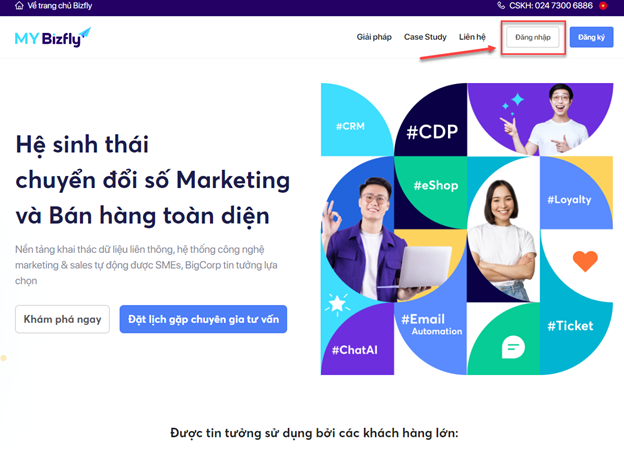
- Bước 2: Nhập email hoặc sđt đã đăng ký trước đó và nhấn “Tiếp tục”
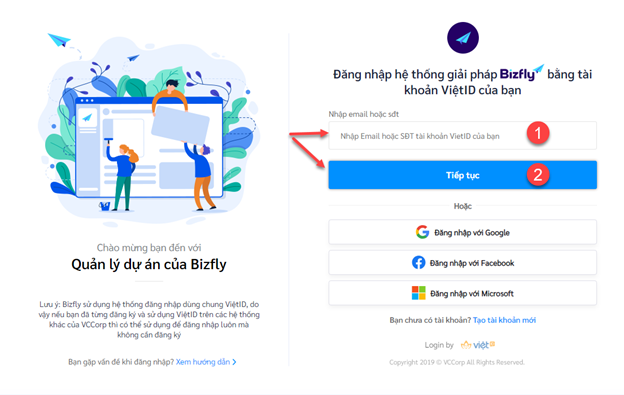
Bước 3: Nhập “Mật khẩu” và nhấn nút “Đăng nhập bằng ViệtID”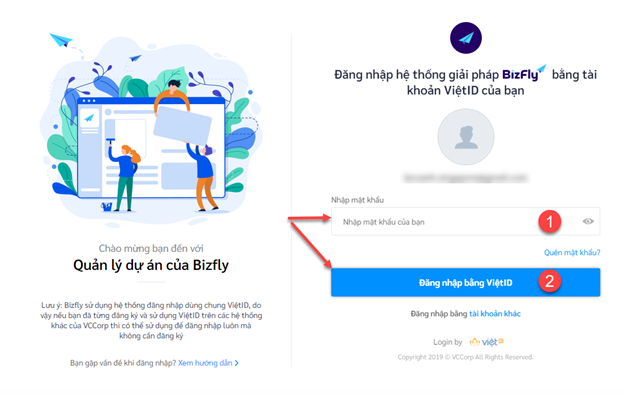
Cách 2: Đăng nhập với Google
Bước 1: Tại màn hình Đăng nhập, nhấn chọn “Đăng nhập với Google”
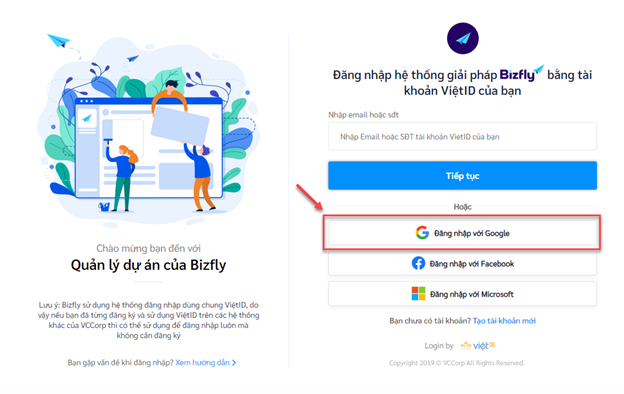
Bước 2: Chọn tài khoản mà bạn muốn Đăng nhập
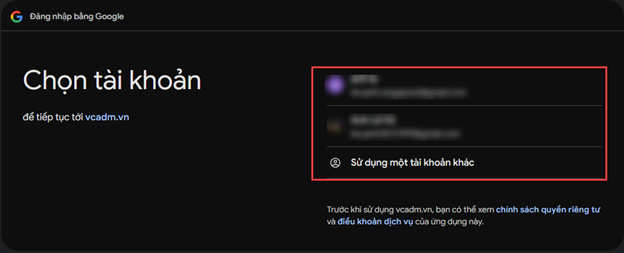
Bước 3: Chọn “Tạo và liên kết với tài khoản ViệtID mới”
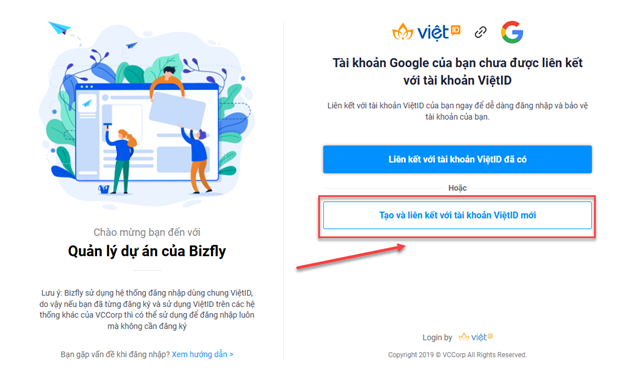
Bước 4: Nhập 2 lần mật khẩu, sau đó nhấn “Tạo tài khoản ViệtID mới”
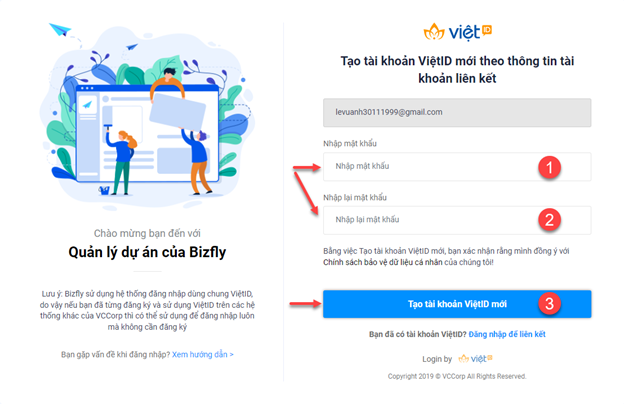
Bước 5: Chọn giải pháp muốn sử dụng và nhấn “Bắt đầu sử dụng ngay”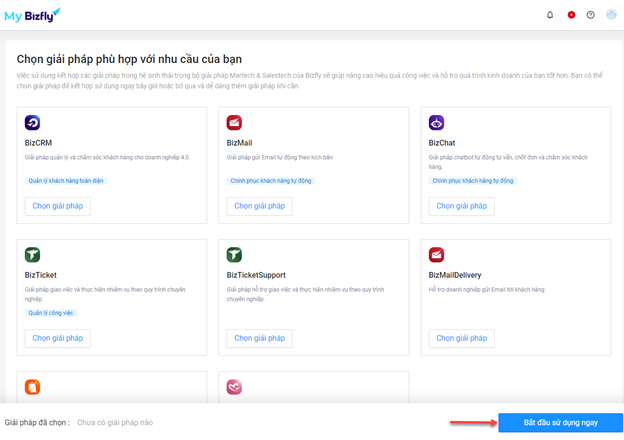
Cách 3: Đăng nhập với Facebook
Bước 1: Chọn “Đăng nhập với Facebook”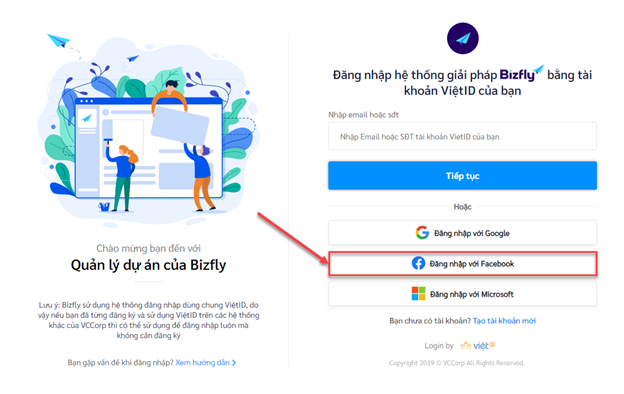
Bước 2: Tiến hành đăng nhập vào tài khoản FB của bạn
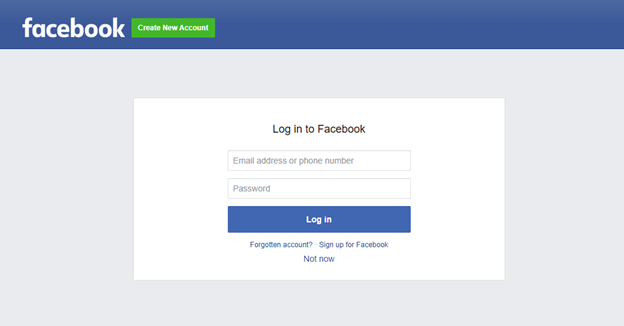
Bước 3: Nhấn “Tiếp tục” để cấp quyền truy cập
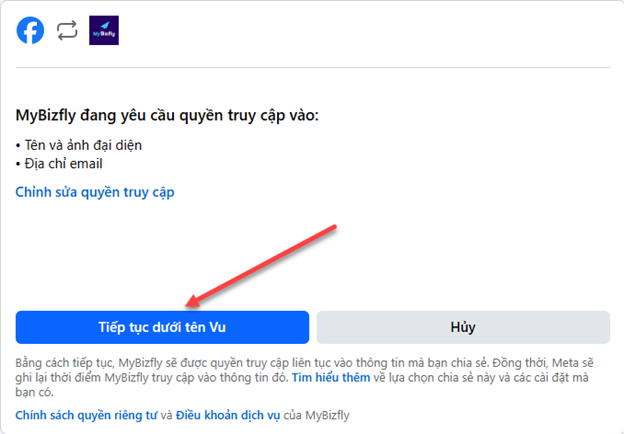
Tiếp theo, thao tác tương tự ở các bước 3,4,5 ở cách “Đăng nhập với Google”
Cách 4: Đăng nhập với Microsoft
Bước 1: Chọn “Đăng nhập với Microsoft”
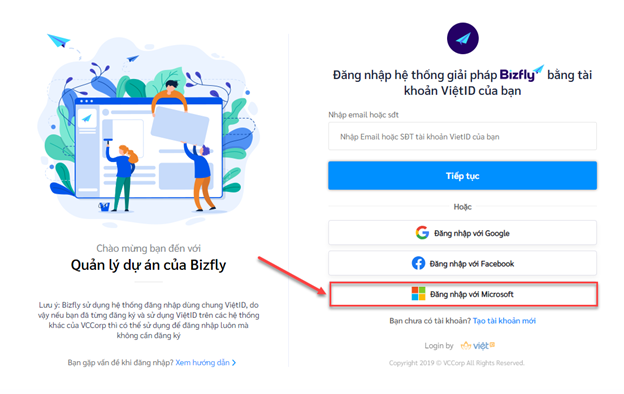
Bước 2: Nhập email, số điện thoại hoặc Skype

Bước 3: Nhập mật khẩu
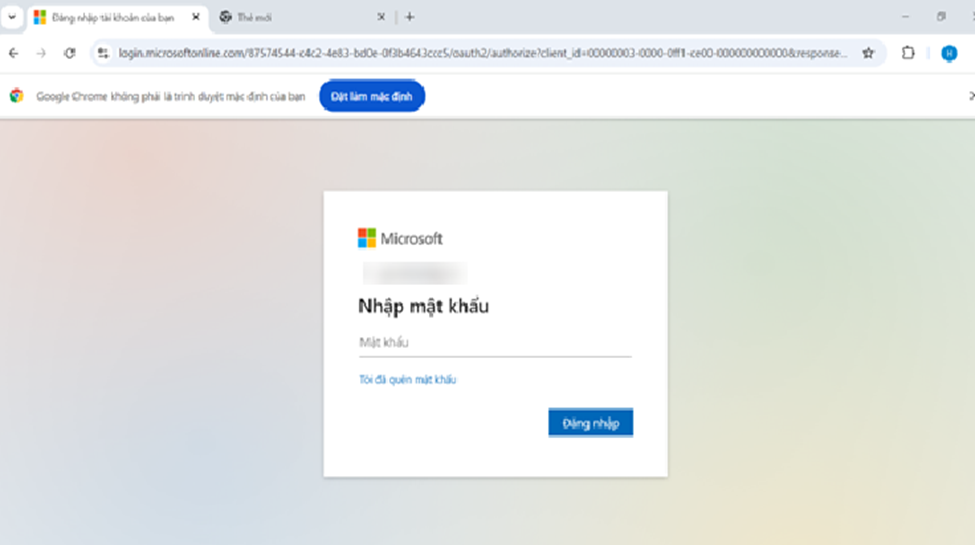
Bước 4: Nhấn “Chấp nhận/Accept”
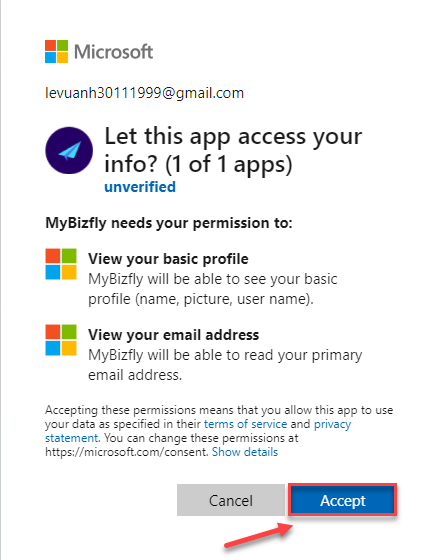
Tiếp theo, thao tác tương tự ở các bước 3,4,5 ở cách “Đăng nhập với Google”
2.3. Nâng cấp sự kiện
- Truy cập Bizfly Event theo đường link: https://event.webfly.vn/
- Đăng nhập vào Bizfly Event bằng tài khoản VietID (Nếu chưa có tài khoản vui lòng xem Hướng dẫn tạo tài khoản VietID)
- Sau khi đăng nhập. Tại cửa sổ danh sách sự kiện (Hình dưới): Bấm Nâng cấp tại sự kiện bạn muốn nâng cấp, để tiến hành nâng cấp gói Bizfly Event lên gói cao cấp hơn, có nhiều tính năng hơn.
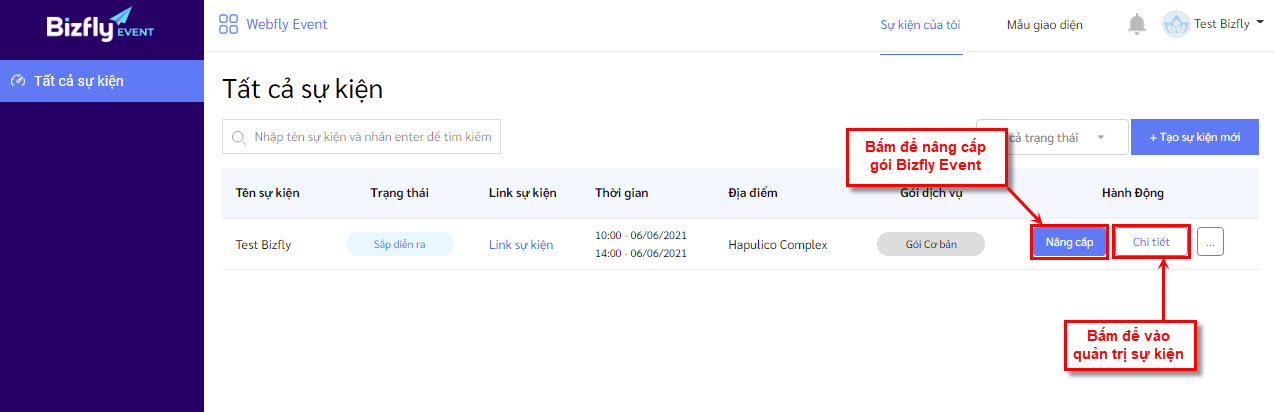
- Hoặc bấm vào Chi tiết (Hình trên) để vào trang quản lý sự kiện. Tại cửa sổ Chi tiết sự kiện (Hình dưới), bấm vào Nâng cấp ngay để tiến hành nâng cấp gói Bizfly Event lên gói cao cấp hơn.

- Tại cửa sổ thông tin Gói dịch vụ (Hình dưới), lựa chọn gói dịch vụ mong muốn, sau đó bấm Chọn gói này tương ứng với gói dịch vụ cần nâng cấp.

- Tại cửa sổ Thông tin đơn hàng (Hình dưới), bấm Tiếp tục để chuyển qua các bước thanh toán.

- Tại cửa sổ Thông tin khách hàng (Hình dưới). Điền đầy đủ các thông tin bắt buộc tại các mục có dấu *
- Nếu muốn xuất hóa đơn điện tử thì tích chọn Xuất hóa đơn điện tử, sau đó điền chính xác thông tin cần in trên hóa đơn điện tử. Sau khi hoàn tất, bấm Tiếp tục để chuyển qua các bước thanh toán.
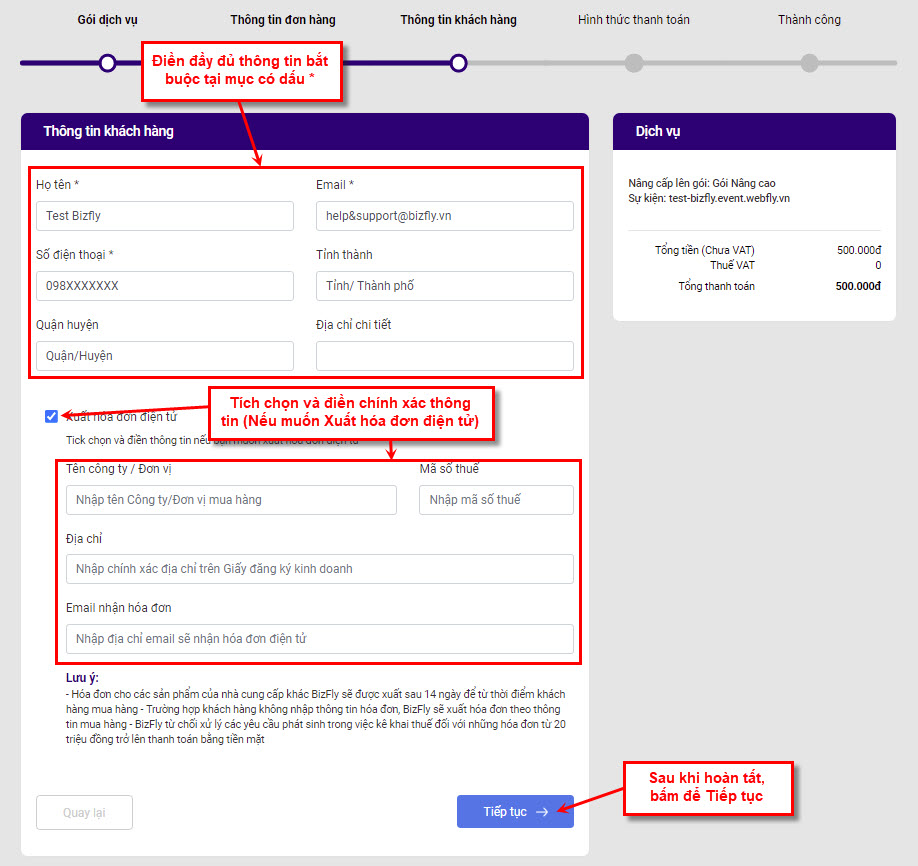
- Tại cửa sổ Hình thức thanh toán (Hình dưới). Lựa chọn hình thức thanh toán mong muốn, nhập mã giảm giá (Nếu có). Sau đó bấm Thanh toán ngay để chuyển qua trang thanh toán của các đối tác thanh toán là Ngân hàng hoặc Ví Bizfly.

- Sau khi chuyển sang trang thanh toán của các đối tác Ngân hàng hoặc Ví Bizfly, người dùng tiến hành điền đầy đủ, chính xác các thông tin và thực hiện các bước thanh toán do bên đối tác thanh toán yêu cầu. Nếu không có vấn đề gì xảy ra. Hệ thống sẽ báo thành công và gói dịch vụ Bizfly Event của người dùng sẽ được nâng cấp lên gói đã chọn thanh toán.
- Nếu có nhu cầu về gói đặc biệt tùy chỉnh theo mong muốn. Tại cửa sổ Gói dịch vụ (Hình dưới), bấm Tư vấn miễn phí cho tôi

- Tại cửa sổ Đăng ký gói tùy chỉnh (Hình dưới), điền đầy đủ thông tin liên hệ, lựa chọn các nhu cầu trong gói tùy chỉnh, sau đó bấm Nhận tư vấn ngay. Nhân viên tư vấn Bizfly sẽ liên hệ với bạn để tiếp nhận và tư vấn về gói tùy chỉnh theo mong muốn của bạn.